Wie Man
Sie können Bluetooth auf Ihrem Kindle nicht finden? Hier erfahren Sie, wie Sie das Problem beheben können
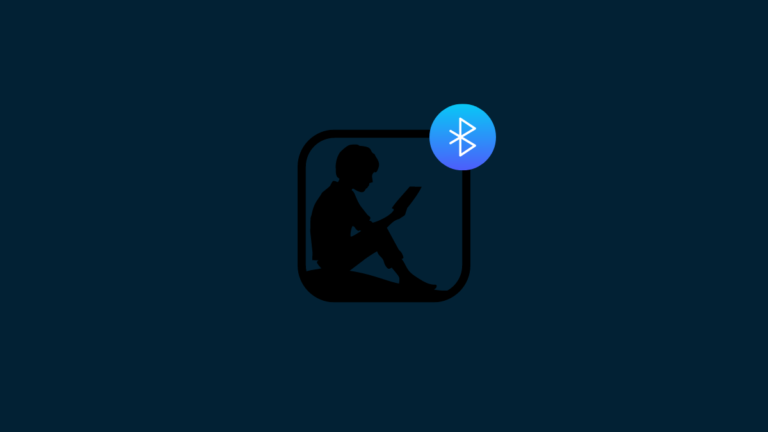
Das Gerät Ihrer Träume zu kaufen und dann festzustellen, dass einige wichtige Funktionen fehlen, ist gelinde gesagt eine frustrierende Angelegenheit. Dies scheint bei den meisten Kindle-Geräten der Fall zu sein, die außerhalb der USA und Großbritanniens verkauft werden. Auch wenn Amazon für seine Kindle-E-Reader die Möglichkeit anpreist, sich mit Bluetooth-Geräten zu verbinden, um Hörbücher anzuhören oder VoiceView zu nutzen, ist Bluetooth auf den meisten Kindle-Geräten möglicherweise nicht verfügbar.
Man kann sich verständlicherweise betrogen fühlen, wenn man die Geräteeinstellungen durchforstet und dann feststellt, dass die Bluetooth-Option überhaupt nicht vorhanden ist. Dies kann jedoch mit einer kleinen Einschränkung behoben werden. Befolgen Sie die nachstehende Anleitung, um zu erfahren, wie Sie Ihr Kindle-Gerät dazu bringen können, die Bluetooth-Option anzuzeigen.
Wo ist Bluetooth auf meinem Kindle?
- Bei den meisten Kindles, die explizit über Bluetooth verfügen, finden Sie die Option zum Einschalten in den Schnelleinstellungen (tippen Sie auf den oberen Rand).
- Alternativ ist es auch in den „Einstellungen“ unter „WLAN & Bluetooth“ verfügbar.
- Wenn Ihr Kindle jedoch nicht über Bluetooth verfügt, wird Ihnen auf keinem dieser Bildschirme die Option zum Aktivieren oder Deaktivieren von Bluetooth angezeigt.
Bei älteren Kindles, die keine Möglichkeit haben, Bluetooth-Geräte zu verbinden, ist das verständlich. Wenn Sie jedoch kürzlich ein Kindle-E-Reader-Gerät gekauft haben, das mit der Bluetooth-Option beworben wird, sollten Sie diese Funktion nutzen, unabhängig davon, wo Sie leben. Aber leider glaubt Amazon nicht daran.
Der Grund, warum Bluetooth auf Ihrem Kindle-E-Reader nicht angezeigt wird
Wie bereits erwähnt, besteht der Hauptgrund dafür, dass die Bluetooth-Option auf Ihrem Kindle-Gerät möglicherweise nicht angezeigt wird, darin, dass Amazon Ihnen den Zugriff auf Ihre Hörbücher auf Ihrem Kindle nicht zulässt, wenn Ihre Regionseinstellungen auf einen anderen Ort als die USA oder das Vereinigte Königreich eingestellt sind .
Wenn Sie den Kindle also auf Ihrer regionalen Amazon-Website gekauft haben, wird Ihnen keine Bluetooth-Option angezeigt. Der Mangel an Berichterstattung zu diesem Thema ist noch besorgniserregender, insbesondere für Benutzer, die nicht an dem für Kindle-Benutzer bevorzugten Standort wohnen.
Warum bietet Amazon Kindle in meinem Land nicht mit Bluetooth an?
Es ist ein ziemlich seltsames Phänomen, dass Amazon das Bluetooth-Menü nicht für Benutzer in allen Ländern in Kindles einbaut, nicht nur in den USA und im Vereinigten Königreich, zumal es bei Kindles per se keinen Unterschied in der Hardware gibt. Der einzige Unterschied besteht in der Software und den Länder- oder Regionseinstellungen Ihres Kontos. Amazon glaubt offenbar nicht, dass Menschen außerhalb dieser beiden Regionen Hörbücher auf ihrem Kindle hören möchten. Oder vielleicht auch, um die Verwaltung von Zahlungen zu vereinfachen.
Was auch immer der Fall sein mag, Benutzer außerhalb der bevorzugten Standorte haben eindeutig den Nachteil, dass ihre Kindles nicht sofort mit der Bluetooth-Option ausgestattet sind. Glücklicherweise gibt es einen Umweg, um die Bluetooth-Option auf Ihrem Kindle zu erhalten.
FIX: Aktivieren Sie Bluetooth auf Ihrem Kindle
Um die Bluetooth-Option auf Ihrem Kindle zu erhalten, müssen Sie die Ländereinstellung für die Einstellungen Ihres Kindle-Geräts ändern. Anschließend müssen Sie Ihr Kindle-Gerät abmelden und erneut registrieren.
Beachten Sie jedoch, dass bei einem Kindle Unlimited-Abonnement eine Änderung Ihrer Regionseinstellungen Ihr Abonnement nicht überträgt. Wenn Sie also das Ende Ihres Abonnements erreicht haben oder kein Problem damit haben, es zu kündigen (und ein neues in der neuen Region zu starten), können Sie dies tunBefolgen Sie dann die folgenden Schritte:
Schritt 1: Ändern Sie die Länder-/Regionseinstellungen
- Öffnen Sie Amazon und melden Sie sich bei Ihrem Konto an. Bewegen Sie dann den Mauszeiger über Ihr Konto und wählen Sie aus Verwalten Sie Ihre Inhalte und Geräte.
- Wählen Präferenzen.
- Dann erweitern Sie die Länder-/Regionseinstellungen.
- Klicke auf Ändern.
- Wählen Sie das Dropdown-Menü „Land“ aus.
- Ändern Sie Ihr Land in Vereinigte Staaten oder der Großbritannien.
- Sie können eine beliebige Adresse hinzufügen, bei der Sie aufgefordert werden, Adresszeilen und Telefonnummern anzugeben. Stellen Sie einfach sicher, dass als Land „Großbritannien“ oder „USA“ ausgewählt ist. Und klicken Sie auf Aktualisieren.
- Wie unten gezeigt, wird sich diese Änderung auf Ihre Kindle-Abonnements und Shop-Einstellungen auswirken. Wenn Ihnen das nichts ausmacht, klicken Sie auf Aktualisieren.
Schritt 2: Melden Sie Ihren Kindle ab
Sobald Ihre Region aktualisiert ist, müssen Sie Ihren Kindle abmelden. Dies kann entweder über Ihr Kindle-Gerät oder über die Amazon-Website selbst erfolgen.
Methode 1: Von der Amazon-Website
- Klicke auf Geräte auf derselben Seite „Inhalte und Geräte verwalten“.
- Klicke auf Entzünden.
- Wählen Sie Ihren Kindle aus.
- Und klicken Sie auf Abmelden.
- Klicke auf Abmelden bestätigen.
Methode 2: Von Ihrem Kindle-Gerät aus
- Wenn Sie sich von Ihrem Kindle-Gerät aus abmelden, tippen Sie auf das Dreipunktsymbol in der oberen rechten Ecke.
- Wählen Einstellungen.
- Tippen Sie auf Ihr Konto.
- Wählen Gerät abmelden.
Schritt 3: Registrieren Sie Ihren Kindle erneut
- Öffnen Sie Ihren Kindle und tippen Sie auf Registrieren Sie Ihren Kindle.
- Tippen Sie auf Auf diesem Kindle einrichten.
- Geben Sie Ihre Anmeldedaten ein und tippen Sie auf anmelden.
- Auf dem nächsten Bildschirm werden Sie aufgefordert, Kindle Unlimited beizutreten. Da Ihr Kindle Unlimited-Abonnement nicht in die neue Region übertragen wird, müssen Sie ein neues Abonnement abschließen. Sie können es aber auch einfach überspringen und auf tippen Nein danke.
- Sobald Kindle geöffnet wird, sollte in den Schnelleinstellungen das Bluetooth-Symbol angezeigt werden.
- Sie finden es auf der Seite „Einstellungen“ unten WLAN und Bluetooth.
Schritt 4: Koppeln Sie ein Bluetooth-Gerät
- Um ein Bluetooth-Gerät zu koppeln, öffnen Sie die Seite „WLAN & Bluetooth“ unter „Einstellungen“ und aktivieren Sie sie Bluetooth.
- Tippen Sie dann auf Bluetooth-Geräte.
- Stellen Sie sicher, dass Ihr Bluetooth-Gerät eingeschaltet ist und sich im Kopplungsmodus befindet. Sobald es gefunden wurde, tippen Sie darauf, um es zu koppeln und zu verbinden.
- Sobald die Verbindung hergestellt ist, sollte oben das Bluetooth-Symbol angezeigt werden.
- Außerdem wird in den Schnelleinstellungen ein neuer Lautstärkeregler angezeigt.
Was passiert, wenn Sie Ihre Länder-/Regionseinstellungen bei Amazon ändern?
Wie bereits erwähnt, wird jedes eventuell bestehende Kindle Unlimited-Abonnement gekündigt, wenn Sie Ihre Regionseinstellungen bei Amazon ändern. Und um sich erneut anzumelden, müssen Sie dies über die neue regionale Amazon-Website (Amazon.com) und in der Währung dieses Landes tun. Der Kindle Store, auf den Sie über Ihr Kindle-Gerät zugreifen, ändert sich ebenfalls und Sie können keine Einkäufe mehr in Ihrer Landeswährung tätigen.
Wenn Ihnen das Bluetooth-Erlebnis jedoch wichtiger ist und Sie kein Problem damit haben, Hörbücher auf der US-amerikanischen Audible-Website zu kaufen, sollte die Änderung der Regionseinstellungen Ihr Kindle-Leseerlebnis nicht wesentlich beeinträchtigen.
FAQ
Schauen wir uns ein paar Fragen zur Aktivierung von Bluetooth auf Kindle-Geräten an.
Wie aktiviere ich Bluetooth auf meinem Kindle?
Um Bluetooth auf Ihrem Kindle zu aktivieren, gehen Sie zur Seite „Einstellungen“ und schalten Sie Bluetooth ein. Wenn Sie das Bluetooth-Symbol nicht sehen, öffnen Sie die Amazon-Website und ändern Sie Ihre Länder-/Regionseinstellungen unter „Inhalte und Geräte verwalten“ > „Einstellungen“ in „USA“.
Wo ist Bluetooth auf meinem Kindle?
Die Bluetooth-Option finden Sie sowohl in den Schnelleinstellungen als auch auf der Seite „Einstellungen“.
Verfügt der ursprüngliche Kindle über Bluetooth?
Ja, der Kindle Basic verfügt über Bluetooth-Funktionen. Wenn Sie Ihren Kindle jedoch auf Ihrer regionalen Amazon-Website gekauft haben, müssen Sie die Ländereinstellungen auf USA oder Großbritannien ändern, um Bluetooth auf Ihrem Kindle-Gerät anzuzeigen. Weitere Informationen finden Sie in der obigen Anleitung.
Es mag lächerlich klingen, auf Geräten mit dieser Funktion keine Bluetooth-Option zu haben, aber die Unterschiede bei den regionalen Diensten von Amazon führen zu genau diesen Ergebnissen. Wenn Sie jedoch keine Kindle-Abonnements nutzen oder es Ihnen nichts ausmacht, Ihre regionalen Kindle-Shops zu verlassen, sollte die Aktivierung der Bluetooth-Option kein Problem darstellen. Wir hoffen, dass dieser Leitfaden Ihnen dabei geholfen hat. Bis zum nächsten Mal! Weiter lesen.




























